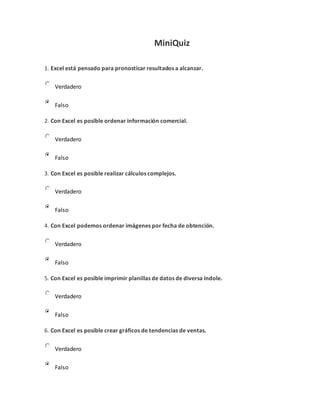
MiniQuiz Excel
- 1. MiniQuiz 1. Excel está pensado para pronosticar resultados a alcanzar. Verdadero Falso 2. Con Excel es posible ordenar información comercial. Verdadero Falso 3. Con Excel es posible realizar cálculos complejos. Verdadero Falso 4. Con Excel podemos ordenar imágenes por fecha de obtención. Verdadero Falso 5. Con Excel es posible imprimir planillas de datos de diversa índole. Verdadero Falso 6. Con Excel es posible crear gráficos de tendencias de ventas. Verdadero Falso
- 2. 7. Con Excel es posible interrelacionar celdas para que el resultadode unas dependan de los valores de otras. Verdadero Falso Verdadero Falso 8. Con Excel es posible eliminar o insertar filas y columnas en una planilla de compras. Verdadero Falso 9. Con Excel es posible dibujar los planos para construir un edificio. Verdadero Falso 10. Con Excel es posible acceder a datos situados en otro software como bases de datos o archivos de texto.
- 3. MiniQuiz 1. En Excel las filas se identifican con letras. Verdadero Falso 2. En Excel las columnas se identifican con letras. Verdadero Falso 3. En Excel las filas se identifican con números. Verdadero Falso 4. En Excel las columnas se identifican con números. Falso Verdadero 5. En Excel las celdas se identifican primero con una letra y luego con un número. Verdadero Falso
- 4. 6. En Excel las celdas se identifican primero con un número y luegocon una letra. Verdadero Falso 7. Para introducircontenidode textos en las celdas, basta con teclearlo y presionar Enter. Verdadero Falso 8. Para introducircontenidode números en las celdas, hay que advertirle a Excel que se trata de números. Falso Verdadero 9. Para introducirfórmulas en las celdas, primero hay que introducir el carácter "=" Verdadero Falso 10. Una vez que hemos introducido contenidoen las celdas, la única forma de modificar su aspecto es eliminarlo y volverlo a introducir. Verdadero Falso
- 5. MiniQuiz 1. En Excel es posible configurar atajos para llegar a un sub menú en forma rápida mediante la Barra de acceso rápido Verdadero Falso 2. En Excel no todos los submenúes pueden ser incorporados a la Barra de acceso rápido. Falso Verdadero 3. La barra de acceso rápido está prevista para que usted no se olvide de cuáles son las funciones más comunes en Excel. Falso Verdadero 4. La barra de acceso rápido está prevista para que usted economice tiempos en el funcionamiento de Excel evitando realizar clicks innecesarios con el mouse. Falso Verdadero 5. Una vez configurada la barra de acceso rápido, para poder modificarla es preciso cerrar el Excel y volver a abrirlo. Falso Verdadero 6. En Excel es posible configurar múltiples barras de acceso rápido.
- 6. Verdadero Falso 7. Para economizar tiempos es mejor utilizar el mouse y no el teclado. Falso Verdadero 8. Para economizar tiempos es mejor utilizar el teclado y no el mouse. Falso Verdadero 9. Para utilizar los diversos menúes con el teclado, primero hay que presionar la tecla Ctrl. Verdadero Falso 10. Para utilizar los diversos menúes con el teclado, primero hay que presionar la tecla Alt. Verdadero Falso
- 7. MiniQuiz 1. Las columnas tienen encabezado numéricoy las filas alfabéticos. Verdadero Falso 2. Puedo modificar el nombre de una celda desde la barra de fórmulas. Verdadero Falso 3. La celda es la intersección entre una fila y una columna. Verdadero Falso 4. La función de autocompletar de Excel permite copiar celdas iguales. Verdadero Falso 5. Un rango es un conjunto de celdas contiguas. Verdadero Falso 6. En una celda se pueden ingresar datos numéricos, textos y fórmulas. Verdadero Falso
- 8. 7. En Excel puedo seleccionar una celda, pero no puedo seleccionar un rango. Verdadero Falso 8. En Excel se pueden completar los datos de las celdas contiguas automáticamente con la función “ordenar”. Verdadero Falso 9. En una celda no se pueden ingresar datos de fecha. Verdadero Falso 10. Asignar un nombre a un rango nos permite acceder al mismo sin necesidad de seleccionarlo. Verdadero Falso
- 9. MiniQuiz 1. La única opción para modificar la fuente de una celda es desde la pestaña Inicio, grupo Fuentes. Verdadero Falso 2. El ancho de una columna no puede ser modificado Verdadero Falso 3. El alto de una fila puede ser modificado en Excel. Verdadero Falso 4. Las columnas en Excel pueden eliminarse u ocultarse. Verdadero Falso 5. En Excel podemos cambiar el ancho de una celda sin afectar el ancho de las otras celdas de la misma columna. Verdadero Falso 6. En Excel toda una columna debe ser del mismo color. Verdadero Falso
- 10. 7. En Excel si asigno un borde a una celda no puedo cambiarel color de fondo. Verdadero Falso 8. En Excel si inserto una columna, solo se desplazan las columnas que están a la derecha de la inserción. Verdadero Falso 9. Una fila o columna oculta no puede volver a ser visible. Verdadero Falso 10. Si elimino una fila, puedo volver a visualizarla haciendoclick derecho del mouse, opción mostrar. Verdadero Falso
- 11. MiniQuiz 1. En Excel las funciones deben estar precedidas del signo %. Verdadero Falso 2. En Excel solo se pueden sumar celdas contiguas. Verdadero Falso 3. En Excel solo existen funciones matemáticas. Verdadero Falso 4. Los argumentos de una función pueden hacerreferencias a varias celdas. Verdadero Falso 5. Las funciones solo se puede aplicar a celdas de una misma hoja de cálculo. Verdadero Falso 6. A las celdas con una función no se les puede cambiar el formato. Verdadero Falso
- 12. 7. El nombre asignado a un rango de datos se puede utilizar como argumento de una función. Verdadero Falso 8. Las funciones de una celda no se pueden copiar en otras celdas. Verdadero Falso 9. Las funciones disponibles en Excel las podemos encontrar en la pestaña Fórmulas. Verdadero Falso 10. La función “SI” comprueba si se cumple una condición y devuelve un valorsi se evalúa como verdadero y otro si se evalúa como falso. Verdadero Falso
- 13. MiniQuiz 1. En la copia simple de celdas, se copian todas las características de la celda origen en la celda destino. Falso Verdadero 2. En la copia simple de celdas, se copian los valores de la celda origen en la celda destino. Falso Verdadero 3. En la copia de fórmulas de las celdas, se copian todas las características de la celda origen en la celda destino. Falso Verdadero 4. En la copia de fórmulas de las celdas, se copian sólo las fórmulas utilizadas en la celda origen (incluso si tiene datos fijos de números o textos) en la celda destino. Verdadero Falso 5. En la copia de valores de las celdas, se copian todas las características de la celda origen en la celda destino. Falso Verdadero 6. En la copia de valores de las celdas, se copian sólo las valores resultantes de la celda origen (incluso si tiene datos fijos de números o textos) en la celda destino.
- 14. Falso Verdadero 7. En la copia transpuesta de las celdas, las filas de las celdas de origen se convierten en las columnas de las celdas de destino y las columnas de las celdas de origen se convierten en las filas de las celdas de destino. Falso Verdadero 8. En la copia transpuesta de las celdas, las fórmulas y contenidos de las celdas de origen se convierten en los valores de las celdas de destino. Falso Verdadero 9. Para copiar y pegar celdas en forma simple, se presionan las teclas Ctrl C y luego Ctrl V. Verdadero Falso 10. Para copiar y pegar celdas en forma simple, se presionan las teclas Ctrl V y luego Ctrl C. Falso Verdadero
- 15. MiniQuiz 1. Cuando copiamos celdas en forma simple que contienen fórmulas, las filas y columnas a las cuales hace referencia la celda de origen se mantienen en la celda de destino. Verdadero Falso 2. Cuando copiamos celdas en forma simple que contienen fórmulas, las filas y columnas a las cuales hace referencia la celda de origen cambian en la celda de destino. Verdadero Falso 3. Para copiar y pegar celdas en forma absoluta y no relativa, previamente hay que modificarla referencia de la celda origen que se desee copiar absolutamente presionando tecla F3. Verdadero Falso 4. Para copiar y pegar celdas en forma absoluta y no relativa, previamente hay que modificarla referencia de la celda origen que se desee copiar absolutamente presionando tecla Ctrl. Verdadero Falso 5. Para copiar y pegar celdas en forma absoluta y no relativa, previamente hay que modificarla referencia de la celda origen que se desee copiar absolutamente presionando tecla F4. Verdadero Falso
- 16. 6. Para copiar y pegar celdas en forma totalmente absoluta, previamente hay que modificar la referencia de la celda origen presionando una sola vez la tecla correcta (F3, Ctrl o F4, la que considere correcta). Verdadero Falso 7. Para copiar y pegar celdas en forma absoluta la fila y en forma relativa la columna, previamente hay que modificar la referenciade la celda origen presionandodos veces la tecla correcta (F3, Ctrl o F4, la que considere correcta). Verdadero Falso 8. Para copiar y pegar celdas en forma absoluta la columna y en forma relativa la fila previamente hay que modificar la referencia de la celda origen presionando dos veces la tecla correcta (F3, Ctrl o F4, la que considere correcta) Verdadero Falso 9. Para copiar y pegar celdas en forma absoluta la fila y en forma relativa la columna, previamente hay que modificar la referenciade la celda origen presionandotres veces la tecla correcta (F3, Ctrl o F4, la que considere correcta). Verdadero Falso 10. Para copiar y pegar celdas en forma absoluta la columnay en forma relativa la fila previamente hay que modificar la referenciade la celda origen presionandotres veces la tecla correcta (F3, Ctrl o F4, la que considere correcta). Verdadero Falso
- 18. MiniQuiz 1. Cuando movemos celdas, las otras celdas que refieren a la celda movida pierden la referencia a la misma. Verdadero Falso 2. Cuando movemos celdas, las otras celdas que refieren a la celda movida mantienen la referencia a la misma. Verdadero Falso 3. Cuando movemos celdas, podemos realizar una movida absoluta o relativa, tal comoel copiado de celdas. Verdadero Falso 4. Cuando movemos celdas, no existe el concepto de absolutoo relativo, tal como el copiado de celdas. Verdadero Falso 5. Mover celdas implica ubicarlas en otra parte de la planilla. Verdadero Falso 6. Mover celdas implica llevarlas a otra planilla diferente de la original.
- 19. Verdadero Falso 7. Para cortar y pegar (mover) celdas en forma simple, se presionan las teclas Ctrl X y luego Ctrl V. Verdadero Falso 8. Para cortar y pegar (mover) celdas en forma simple, se presionan las teclas Ctrl M y luego Ctrl C. Verdadero Falso 9. Si luego de mover celdas, aparecen otras con el valor #REF, esto indica que Excel ha cambiado las referencias de las celda movida. Verdadero Falso 10. Si luego de mover celdas, aparecen otras con el valor #REF, esto indica que se ha cometido el error de pegar celdas sobre otras que estaban relacionadas con otras celdas. Verdadero Falso
- 20. MiniQuiz 1. En Excel los datos solo se pueden ordenar de menor a mayor. Verdadero Falso 2. En Excel se puede ordenar rápidamente utilizando el comando“Ordenarde A a Z”. Verdadero Falso 3. En Excel se pueden ordenar los datos de un rango con más de un criterio. Verdadero Falso 4. En la pestaña de “Diseño de Página” encontramos los comandos para ordenardatos. Verdadero Falso 5. Con el botón “Agregarnivel” del cuadro de diálogo del comando Ordenar datos se puede agregar un nuevo criterio de ordenamientoal rango de datos. Verdadero Falso 6. Cuando los datos son sin encabezados Excel asigna como criterio de ordenación las letras de las columnas del rango. Verdadero
- 21. Falso 7. Excel no tiene la opción de distinguir entre mayúsculas y minúsculas en el criterio de ordenamiento. Verdadero Falso 8. Excel solo puede ordenar por columnas, no por filas. Verdadero Falso 9. Antes de ordenar los datos se deberán seleccionar los mismos. Verdadero Falso 10. En Excel los datos deben contener encabezados para poder ser ordenados. Verdadero Falso
- 22. MiniQuiz 1. El comando de Filtro no se puede utilizar en datos ordenados de menor a mayor. Verdadero Falso 2. El comando de Filtro se encuentra en la solapa “Vista” de Excel. Verdadero Falso 3. Al aplicar Filtro AutomáticoExcel coloca un botón de flecha en cada encabezado de columna. Verdadero Falso 4. Excel permite filtrar más de un criterio a la vez. Verdadero Falso 5. Debemos recordar cuando aplicamos filtros porque en Excel no se puede visualizar las columnas filtradas. Verdadero Falso 6. Una vez aplicado filtros, Excel elimina los datos de las celdas filtradas. Verdadero Falso
- 23. 7. Una vez aplicado filtros en Excel, estos no se pueden quitar a menos que guardemos sin cambios los datos. Verdadero Falso 8. Una vez aplicado filtros, el icono del botón de filtro cambiará su apariencia. Verdadero Falso 9. Las opciones de filtrado cambian según la columna contenga texto o números. Verdadero Falso 10. Para quitar los filtros debo hacer un clicken el comando Filtros. Verdadero Falso
- 24. MiniQuiz 1. En Excel los Subtotales ayudan a comprender e interpretar mejor los datos. Verdadero Falso 2. Antes de insertar Subtotales debemos ordenar los datos porla columna sobre la cual se obtendrán los Subtotales. Verdadero Falso 3. La opción de Subtotales es muy útil pero muy difícil de aplicar y utilizar. Verdadero Falso 4. El comando Subtotales se encuentra en la pestaña “Insertar”. Verdadero Falso 5. Cuando utilizamos Subtotales la única función que podemos utilizar es la suma. Verdadero Falso 6. Cuando insertamos Subtotales, Excel coloca a la izquierda de la hoja de cálculo controles adicionales que son útiles para ocultar o mostrar los grupos de datos. Verdadero
- 25. Falso 7. Excel permite crear filtros de datos totalmente personalizados. Verdadero Falso 8. Los filtros avanzados se encuentran en la ficha “Datos” comando Avanzadas. Verdadero Falso 9. Los criterios por los cuales se realizará el filtrado deben especificarse en otra hoja. Verdadero Falso 10. Excel no permite utilizar más de un criterio por columna. Verdadero Falso
- 26. MiniQuiz 1. Excel permite inmovilizar solo filas. Verdadero Falso 2. Excel permite la posibilidad de dejar visible ciertas filas y columnas. Verdadero Falso 3. Excel posee un comando “Dejar Fija Filas” para inmovilizar las filas. Verdadero Falso 4. Siempre debemos seleccionar la celda que se quiera inmovilizar. Verdadero Falso 5. Al inmovilizar filas y columnas Excel inserta una línea muy delgada marcandola separación de las secciones. Verdadero Falso 6. Excel tiene disponible el comando Inmovilizar fila superior. Verdadero Falso
- 27. 7. Al inmovilizar filas y columnas, automáticamente Excel oculta algunos datos. Verdadero Falso 8. Generalmente inmovilizar filas y columnas tiene sentido cuando tenemos pocos datos. Verdadero Falso 9. Excel no permite inmovilizar filas y columnas a la vez. Verdadero Falso 10. Para quitar la inmovilización solamente se debe seleccionar la opción Movilizar Paneles. Verdadero Falso
- 28. Mini Quiz 1. La fórmula ABS se utiliza para conocer el valor absoluto de una celda independientemente de su signo. Verdadero Falso 2. La fórmula ENTERO se utiliza para obtener la parte entera del valor de una celda (ignorando los decimales). Verdadero Falso 3. La fórmula DECIMAL se utiliza para obtener la parte decimal del valor de una celda (ignorando los enteros). Verdadero Falso 4. Para obtener el valor π se puede teclear la palabra PI o bien utilizar la fórmula PI(). Verdadero Falso 5. Para obtener la raíz cuadrada de un número, se puede utilizar la fórmula SQR. Verdadero Falso 6. En Excel es posible utilizar funciones trigonométricas como seno, coseno o tangente. Verdadero Falso
- 29. 7. La fórmula SUMAPRODUCTO permite obtener en una sola celda, la multiplicación de 2 vectores y sumarlos. Verdadero Falso 8. Es posible calcular el desvío estándar de una muestra utilizando la fórmula DESVESTA. Verdadero Falso 9. Mediante la fórmula CONTAR puedo identificar la cantidad de celdas que contienen números dentro de un cierto rangode celdas. Verdadero Falso 10. Mediante la fórmula CONTARA puedo identificar la cantidad de celdas que contienen textos dentro de un cierto rangode celdas. Verdadero Falso
- 30. MiniQuiz 1. La función financiera TIR se puede utilizar para determinarel retornode una inversión. Verdadero Falso 2. La función financiera VNA se puede utilizar para determinar los flujos no negativos de un flujo de fondos. Verdadero Falso 3. La función financiera PAGO se puede utilizar para determinarla cantidad de pagos a realizar durante un cierto tiempoen un cierto préstamo. Verdadero Falso 4. Con la función RRI puedo determinarel rendimiento efectivode una colocación financiera. Verdadero Falso 5. Con la función AHORA() determinola fecha y hora actual del sistema. Verdadero Falso 6. Con la función HOY() determino la fecha actual del sistema ignorandola hora. Verdadero Falso 7. Con la función DIASEM puedo determinara qué semana del año pertenece una cierta fecha.
- 31. Verdadero Falso 8. Con la función YEAR puedo determinar el año al cual corresponde una cierta fecha. Verdadero Falso 9. Con la función HORA puedo determinar la horay los minutos al cual corresponde un cierto dato horario. Verdadero Falso 10. Con la función HORA puedo determinar la hora (sin los minutos) al cual corresponde un cierto dato horario. Verdadero Falso
- 32. MiniQuiz 1. Con la función LARGO puedo obtener la cantidad de caracteres que tiene una celda. Verdadero Falso 2. Con la función IZQUIERDA puedo obtenerel contenido de la celda de la izquierda de una cierta celda. Verdadero Falso 3. Con la función DERECHA puedo obtener el contenidode la celda de la derecha de una cierta celda. Verdadero Falso 4. Con la función CONCATENAR puedoenlazar los contenidos de texto de más de una celda. Verdadero Falso 5. Con la función EXTRAE puedorescatar los textos de una celda y excluir los números de dicha celda. Verdadero Falso 6. Con la función ENCONTRAR puestoidentificar en qué carácter comienza un cierto textoen una celda que contiene textos. Verdadero Falso
- 33. 7. Con la función MAYUSC puedo identificarqué cantidad de caracteres están escritos con mayúscula en una celda que contiene textos. Verdadero Falso 8. Con la función MINUSC puedo identificar qué cantidad de caracteres están escritos con minúscula en una celda que contiene textos. Verdadero Falso 9. Con la función MINUSC puedo convertir todos los caracteres de una celda que contiene textos, en los mismos caracteres escritos con minúscula. Verdadero Falso 10. Con la función VALOR puedo convertir textos escritos como números, en números. Verdadero Falso MiniQuiz 1. Con la función BUSCARV puedo identificarun ciertovalor en toda la planilla Excel, buscándola verticalmente. Verdadero Falso 2. Con la función BUSCARV puedo localizar un ciertovalor en un rango de una planilla, y a partir de ese valor encontrar en una cierta columnay la misma fila su valor respectivo.
- 34. Verdadero Falso 3. Con la función BUSCARH puedo identificar un cierto valoren toda la planilla Excel, buscándola horizontalmente. Verdadero Falso 4. Con la función BUSCARH puedo localizar un cierto valoren un rangode una planilla, y a partir de ese valor encontrar en una cierta fila y la misma columna su valor respectivo. Verdadero Falso 5. Es posible forzar las funciones BUSCARV y BUSCARH para que, si no encuentra exactamente lo buscado, arroje un error. Verdadero Falso 6. La función FILA indica la cantidad de filas utilizadas en una planilla Excel. Verdadero Falso 7. La función FILA indica el número de fila de una determinada celda. Verdadero Falso 8. La función COLUMNA indica la cantidad de columnas utilizadas en una planilla Excel. Verdadero
- 35. Falso 9. La función COLUMNA indica el número de columna de una determinada celda. Verdadero Falso 10. La función FILAS indica la cantidad de filas que contiene un determinadorangode celdas. Verdadero Falso
- 36. MiniQuiz 1. A la hora de crear un gráfico, Excel ordena los datos automáticamente. Verdadero Falso 2. Antes de crear un gráfico en Excel es necesario seleccionar el rango de datos. Verdadero Falso 3. Los gráficos disponibles en Excel se encuentran en la pestaña “Insertar”. Verdadero Falso 4. Excel tiene disponible solo un tipo de gráfico. Verdadero Falso 5. Todos los gráficos disponibles en Excel son parecidos. Verdadero Falso 6. Luego de seleccionar el tipo de gráfico adecuado, Excel lo insertará unaplanilla de cálculo distinta. Verdadero Falso 7. Excel insertará el gráfico con algunas opciones predeterminadas. Verdadero
- 37. Falso 8. El gráfico de barra es exactamente igual al gráfico de columnas. Verdadero Falso 9. El gráfico circular es el que comúnmente se conoce como gráfico de torta. Verdadero Falso 10. Una vez creados los gráficos no pueden ser eliminados de la planilla de cálculo. Verdadero Falso
- 38. MiniQuiz 1. En Excel los gráficos no pueden ser modificados. Verdadero Falso 2. Cada tipo de gráfico está formado por un conjuntodiferente de elementos. Verdadero Falso 3. Los elementos de un gráfico se pueden ocultar o mostrar según nuestras necesidades. Verdadero Falso 4. Podremos ver las partes de cualquier tipo de gráficohaciendo un clicksobre el símbolo (+). Verdadero Falso 5. El área de un gráfico no es considerada un elemento por eso no aparece en el recuadrocon el título Elementos de Gráfico que aparece al hacer click sobre el símbolo (+). Verdadero Falso 6. La lista completa de los elementos de un gráfico la podemos visualizar en la pestaña “Formato” de Herramientas de Gráficos. Verdadero Falso 7. El área de trazado de un gráfico es un elemento poco importante.
- 39. Verdadero Falso 8. Los ejes de un gráfico se utilizan para contener todas las partes de un gráfico. Verdadero Falso 9. Excel no permite incorporar títulos a los ejes de un gráfico. Verdadero Falso 10. A través de las etiquetas de datos podemos mostrar el valor numéricoasociado a cada unode los puntos de la serie de datos. Verdadero Falso
- 40. MiniQuiz 1. En Excel no se permite modificar la apariencia de un gráfico. Verdadero Falso 2. Antes de modificar las propiedades de un elemento de un gráfico es necesario seleccionarlo. Verdadero Falso 3. Es posible seleccionar el elemento de un gráfico haciendo un click sobre el mismo. Verdadero Falso 4. En Excel no es posible modificar el color de fondo del área de un gráfico. Verdadero Falso 5. El título de un gráfico no puede modificar su posición. Verdadero Falso 6. El panel de tareas permite elegir la posición de la leyenda de un gráfico. Verdadero Falso 7. Excel permite modificar el color del área de trazado, pero no su relleno y borde. Verdadero
- 41. Falso 8. Excel no permite tipear el título del gráfico que se ajuste a nuestras necesidades. Verdadero Falso 9. Excel no tiene disponible opciones de Estilos de Diseño. Verdadero Falso 10. Existen más de una alternativa para modificarlos elementos de un gráfico. Verdadero Falso
- 42. MiniQuiz 1. Es posible imprimir planillas de texto, colocando encabezados tales como: autor, fecha, número de página. Verdadero Falso 2. Es posible imprimir planillas de texto, colocando notas al pie tales como: autor, fecha, número de página. Verdadero Falso 3. En caso de que la cantidad de renglones de una planilla a ser impresa exceda una cierta cantidad de renglones, automáticamente se imprimirá en más de una hoja. Verdadero Falso 4. No es posible imprimir textos sin las líneas de división entre celdas. Verdadero Falso 5. Si deseamos modificar el tamaño de la hoja a ser impresa (Carta, A4, Legal) es preciso salir de Excel y reconfigurar la impresora. Verdadero Falso 6. Es posible imprimir en la misma hoja textos y gráficos. Verdadero Falso
- 43. 7. Si tenemos una planilla extensa, podemos configurarla impresión para que se repitan los encabezados en cada página. Verdadero Falso 8. Para mejorar la ubicación de los textos en una página, es posible modificar los márgenes horizontales y verticales. Verdadero Falso 9. Una vez configurada la impresión, no es posible previsualizar la misma antes de ejecutar la orden de impresión. Verdadero Falso 10. Si deseo cambiar la orientación de la impresión (horizontal o vertical), basta con modificarla sin otras consideraciones. Verdadero Falso
- 44. MiniQuiz 1. Excel considera a las fechas como números decimales. Verdadero Falso 2. Para conocer el valor numérico de una fecha es necesario hacer un click sobre la celda. Verdadero Falso 3. Excel reconoce todas las fechas posteriores a 01/1/900. Verdadero Falso 4. Las fechas en Excel son el número de días transcurridos a partir del 1 de enero de 1900. Verdadero Falso 5. Al realizar una operación con fechas, Excel utilizará su número de serie para realizar el cálculo. Verdadero Falso 6. Es muy complicado realizar cálculos de tiempo en Excel. Verdadero Falso 7. Cada vez que Excel hace una resta de fechas, en realidad está haciendo una resta de números. Verdadero
- 45. Falso 8. Las horas en Excel son consideradas números decimales. Verdadero Falso 9. Con tan solo cambiar el formato de la celda que contiene la información podrás conocer el valor decimal asignado a una hora específica. Verdadero Falso 10. En Excel no se puede calcular el tiempo transcurrido entre fechas y presentar el resultadoen diferentes unidades de tiempo. Verdadero Falso
- 46. MiniQuiz 1. Los archivos de texto son pocos comunes y poco útiles. Verdadero Falso 2. Los archivos de texto son muy livianos a pesar de la gran cantidad de información. Verdadero Falso 3. Un archivo de texto generalmente indicala separación entre columnas utilizandoel carácter de tabulación. Verdadero Falso 4. Excel no cuenta con una funcionalidad para importar archivos de texto debidoa su poca utilidad. Verdadero Falso 5. Excel no permite generar o exportar archivos de texto. Verdadero Falso 6. Excel posee un asistente para importar texto. Verdadero Falso
- 47. 7. En el primer paso del asistente para importar texto permite especificar el tipo de archivo a importar. Verdadero Falso 8. Excel siempre realiza la importación de los datos en una hoja nueva. Verdadero Falso 9. El asistente para importar archivos de texto está formado por 10 pasos distintos. Verdadero Falso 10. Para generar un archivo de texto, basta solamente con guardarel archivo con la extensión .txt. Verdadero Falso
- 48. MiniQuiz 1. En Excel no es posible combinar texto y número en una misma celda. Verdadero Falso 2. En Excel es posible concatenar los valores. Verdadero Falso 3. Utilizar la concatenación es muy complejo. Verdadero Falso 4. La desventaja de utilizar concatenares que las celdas no pueden ser utilizadas por su valor numérico. Verdadero Falso 5. El formato personalizado convierte a las celdas en celdas con formato texto. Verdadero Falso 6. El formato personalizado de celdas combina textoy número en una misma celda. Verdadero Falso 7. Con el formato personalizado tenemos la posibilidad de utilizar el valor numéricode una celda. Verdadero
- 49. Falso 8. El formato personalizado de celdas en Excel permite dar una apariencia particularal valor de una celda. Verdadero Falso 9. Para asignar un formato personalizado de celdas solamente debemos ir al cuadro de nombres. Verdadero Falso 10. Existen distintos códigos de formato personalizado que nos ayudan a la hora de crear uno nuevo. Verdadero Falso
